PS修补工具使用的方法,修补工具可以把原来的部分修补新的部分。具体操作过程步骤如下,希望能帮助到大家!
原图:

效果图:

1、打开【PS】软件,再打开【素材】图片。
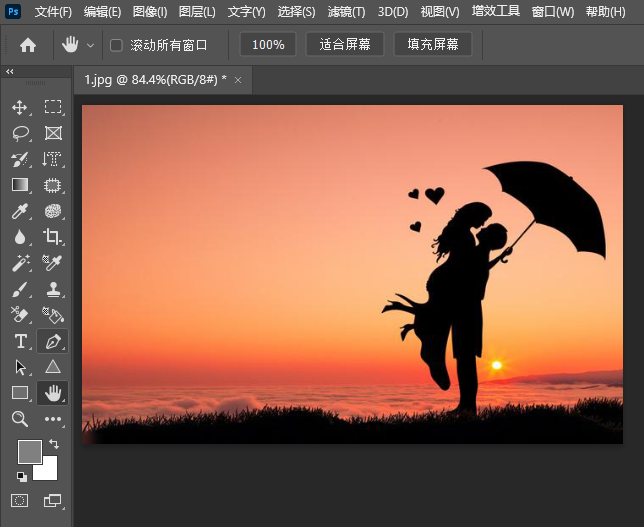
2、点击工具栏上面的【修补工具】。
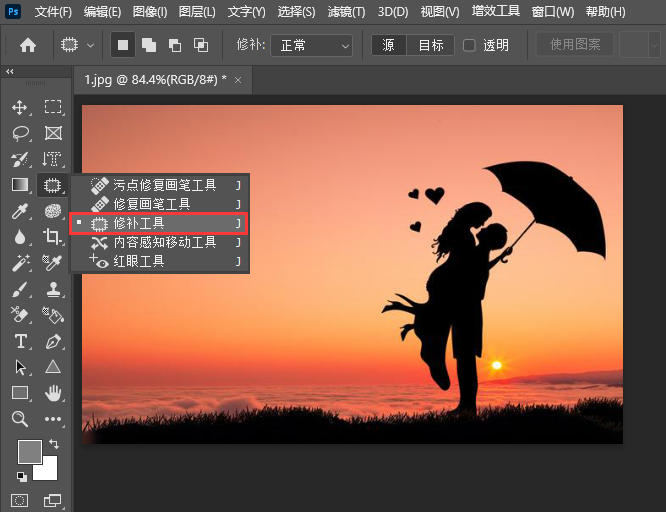
3、修补设置:正常,源,框选三个心形部分。
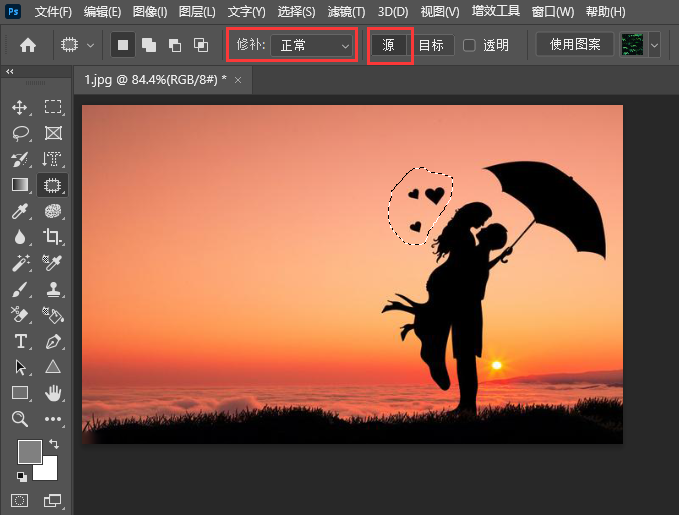
4、然后可以移动别的地方位置,心形的部分就会修补别的位置的源。
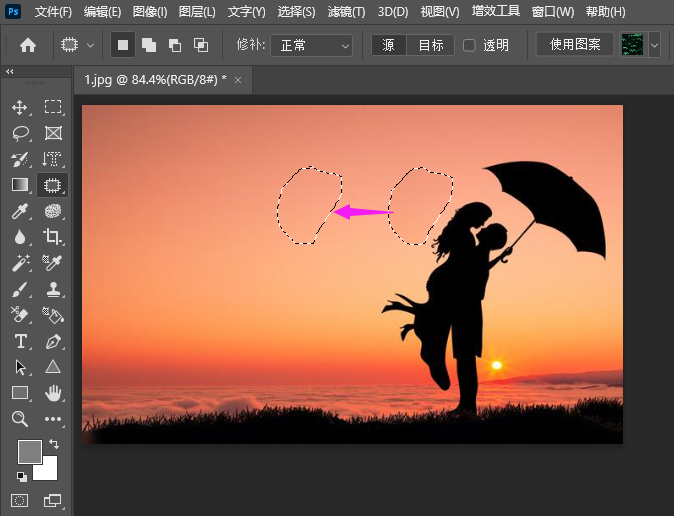
5、同样框选一下人物部分,
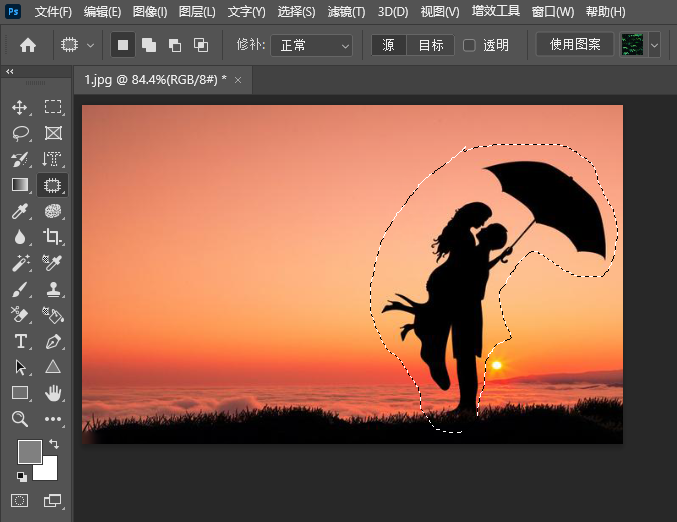
6、然后移到没有人的部分。这样人就会消失了。
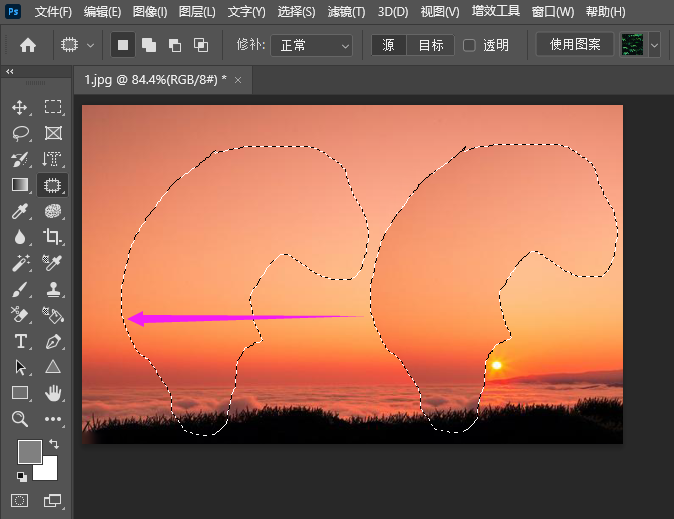
7、这样就去掉了人物部分。
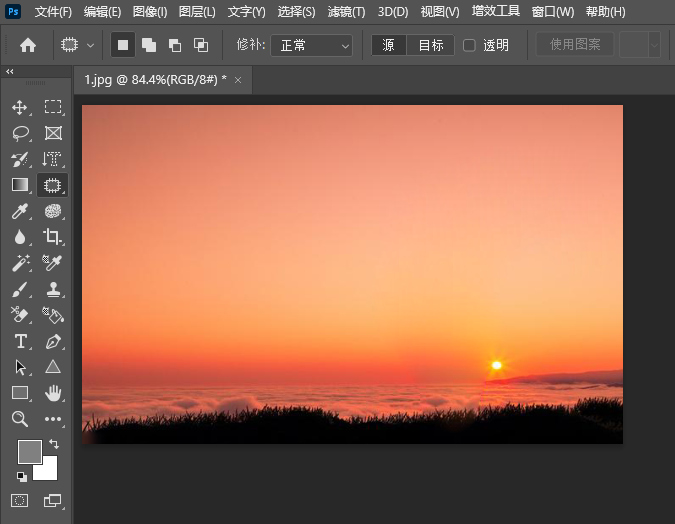
标签: PhotoShop




